HyperSnap作为专业的截屏截图软件,它可以帮助用户真正实现自由截图,不管是调整图片大小还是自定义添加水印图片,只需依靠它就能够轻松实现,很多用户不知道怎么截长图,想知道
HyperSnap作为专业的截屏截图软件,它可以帮助用户真正实现自由截图,不管是调整图片大小还是自定义添加水印图片,只需依靠它就能够轻松实现,很多用户不知道怎么截长图,想知道的赶快来看看下面的教程吧!
操作步骤如下:1、截长图的另一种意思是滚动截屏,一般情况下都是截取网页中的区域范围,如果你想要了解某个网页的排版方式,就可以利用HyperSnap来帮助你截取长图,直接进入到HyperSnap软件中,一共有两种方法可以实现,先来说说第一种,利用功能栏中的“自动卷动区域”来帮助你进行滚动截屏,当然你还可以在需要截长图的时候,直接使用“Ctrl+Shift+G”快捷键,如下图所示:
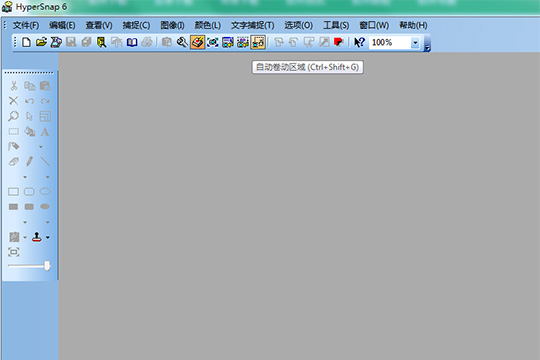
2、用户可以在区域中选择想要截屏的窗口,选择带垂直卷动栏的窗口内的第一个角,成功点击后,向下移动鼠标,软件将会自动捕捉刚刚移动截取的区域,如下图所示:
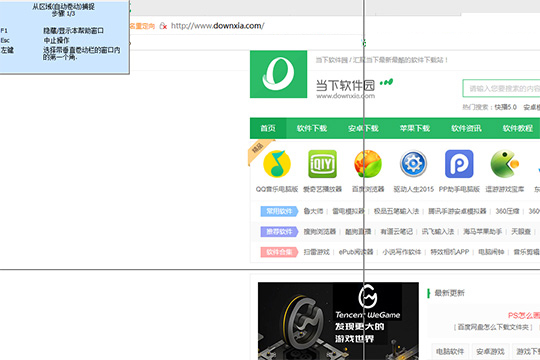
3、用户只需回到HyperSnap软件内,即可看到之前截取的长图,以上就是在一定范围内截取长图的方法,如下图所示:
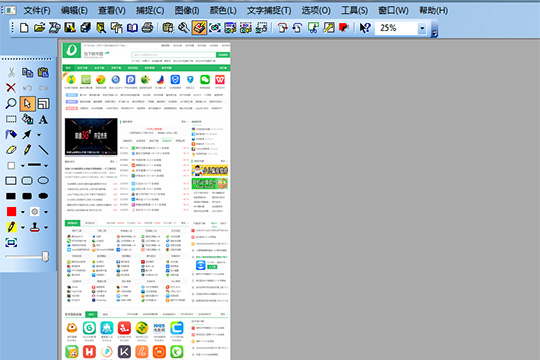
4、上面介绍完了第一种截长图的方法,现在再来说说第二种,如果用户想要将网页中的所有内容进行截取,还可以点击上方栏目中的“捕捉”选项,点击其中的“整页(卷动)”选项,也可以利用快捷键“Ctrl+Shift+S”,如下图所示:
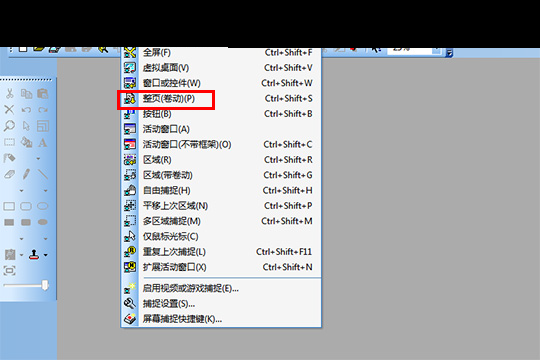
5、由于此功能可以帮助用户实现整页截屏,用户只需轻点后,即可开始捕捉,如下图所示:
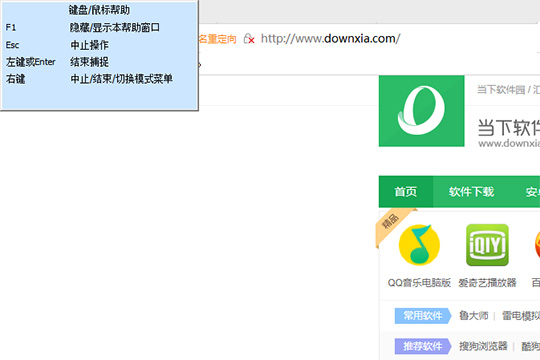
6、成功进行滚动截屏后,回到软件即可看到刚刚截取的长图,如下图所示:
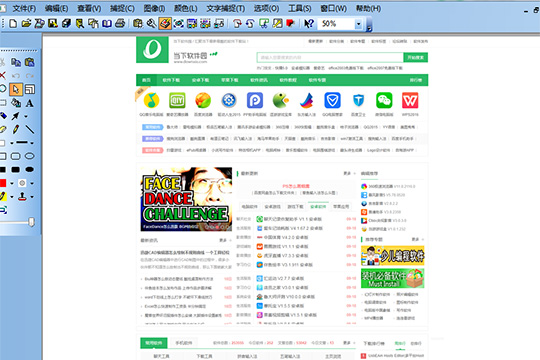
好啦,以上就是HyperSnap怎么截长图的全部内容啦,只需要经过以上的操作,就能够帮助你轻松进行滚动截屏,不管是区域长图还是全屏长图,都可以任你调整。
